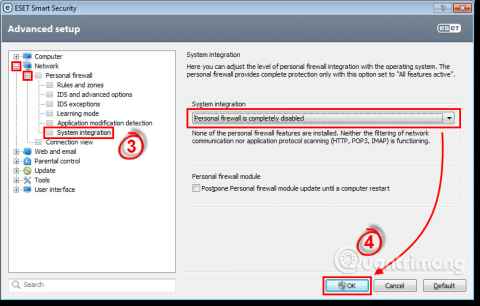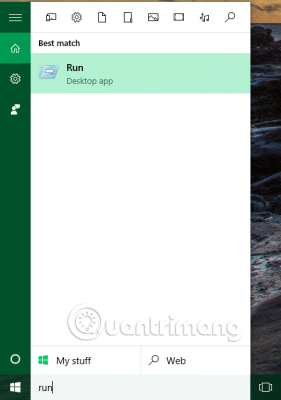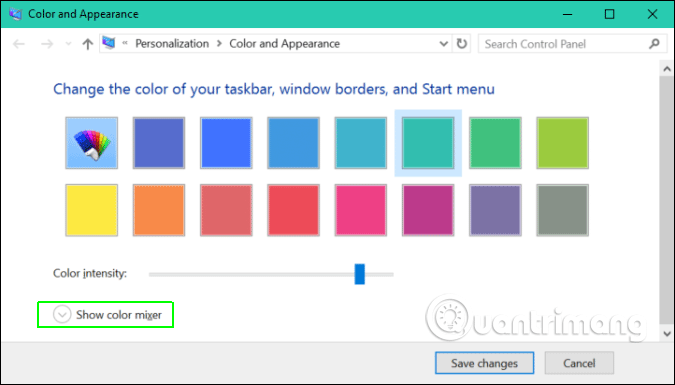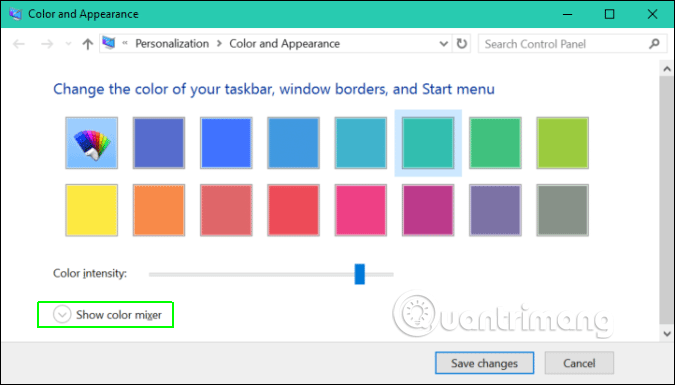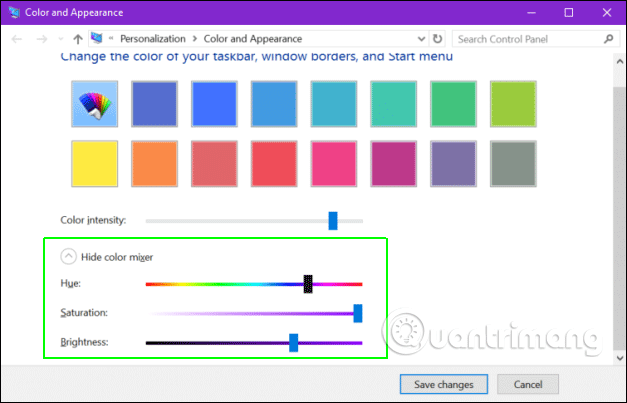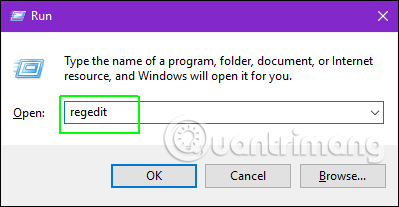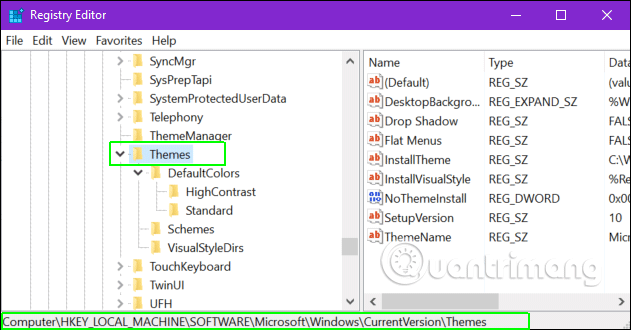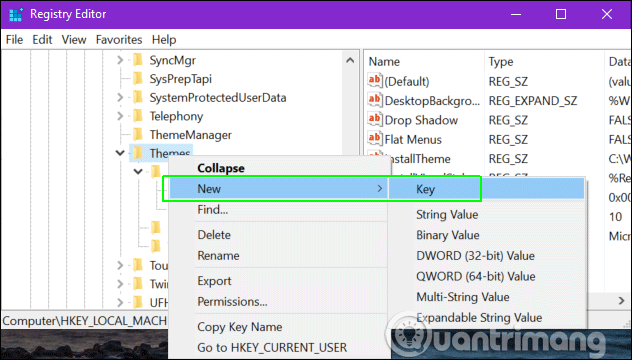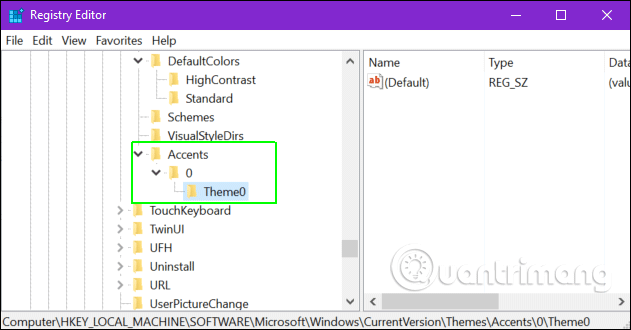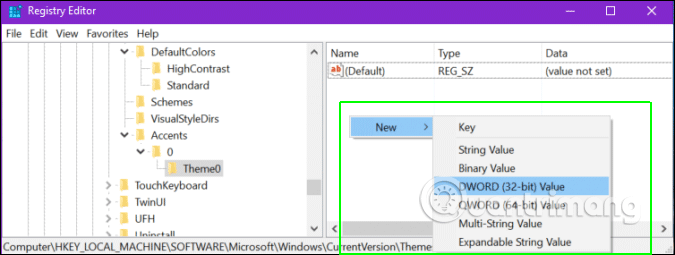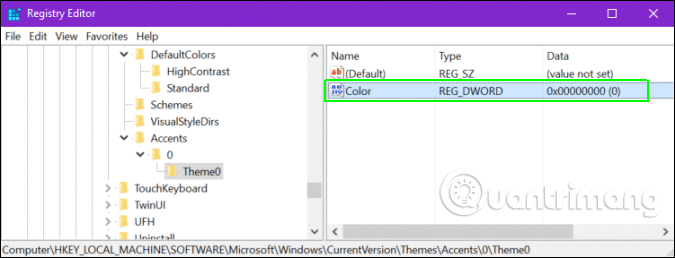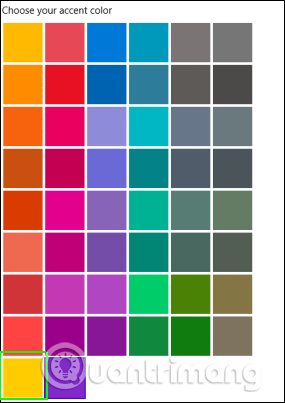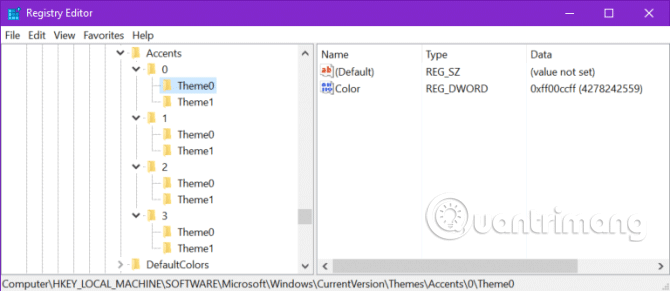Ir viegli mainīt akcenta krāsu, formu, kas parādās uzdevumjoslā, izvēlnē Sākt, iestatījumu izvēlnē un loga virsrakstjoslas krāsu. Tomēr pēc noklusējuma operētājsistēma Windows ļauj izvēlēties krāsas tikai no iepriekš definētas 48 krāsu paletes. Ja vēlaties, lai uzdevumjoslai būtu tāda pati krāsa kā uzņēmuma logotipam vai jūsu iecienītākā dzeltenā krāsa nav viena no noklusējuma dzeltenajām krāsām, ir daži veidi, kā sistēmai Windows 10 pievienot pielāgotas krāsas.
Kā pievienot pielāgotas krāsas operētājsistēmai Windows 10
1. Pievienojiet pielāgotas krāsas, izmantojot mikseri
Lai pievienotu pielāgotu akcenta krāsu, varat izmantot krāsu mikseri operētājsistēmā Windows 10. Ja jums jau ir RGB vai Hex kods noteiktai krāsai, varat izmantot otro metodi.
1. darbība . Atveriet Palaist , nospiežot Windows + R vai meklēšanas lodziņā ierakstot palaist .
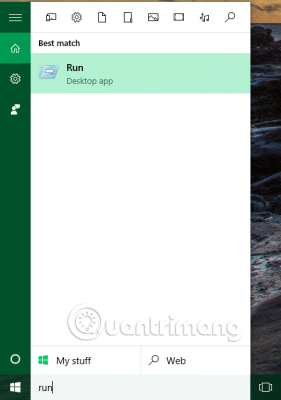
2. darbība . Lodziņā Palaist ierakstiet Control Color un noklikšķiniet uz Labi .

Jūs redzēsit logu ar krāsu sarakstu.
3. darbība . Atlasiet krāsu, kas ir līdzīga vēlamajai krāsai, un loga virsrakstjosla mainīsies, lai atbilstu šai krāsai.
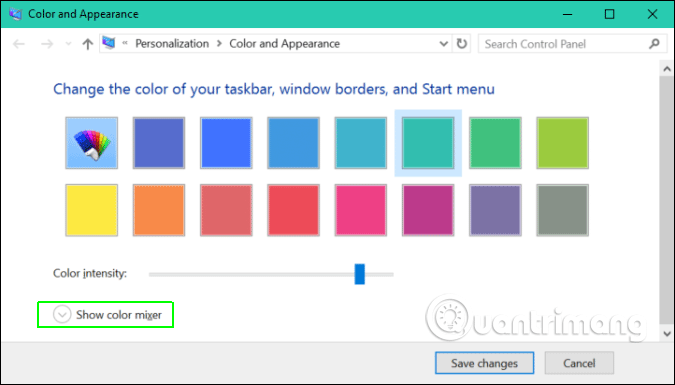
4. darbība . Atveriet Rādīt krāsu mikseri .
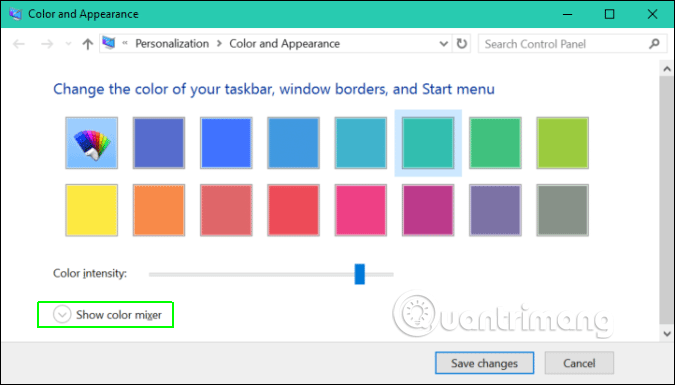
5. darbība . Pielāgojiet joslas Hue , Saturation un Brightness , līdz iegūstat vēlamo krāsu. Pārvietojot šīs joslas, loga virsrakstjoslā redzēsit krāsas izmaiņas.
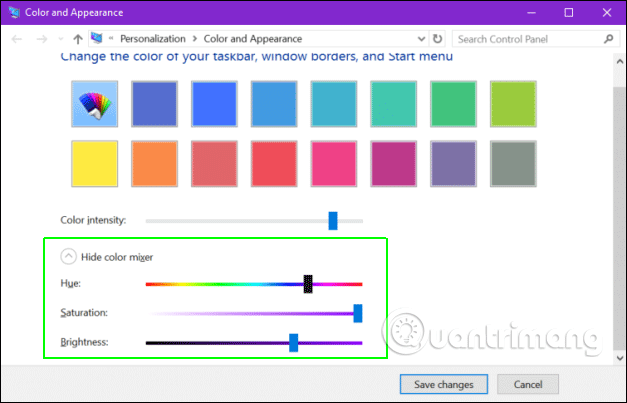
6. darbība . Noklikšķiniet uz Saglabāt izmaiņas .
2. Pievienojiet pielāgotas krāsas sistēmai Windows, izmantojot reģistru
Kā minēts iepriekš, ja zināt precīzu krāsas kodu, varat pievienot krāsu reģistrā.
1. darbība . Atveriet reģistru , lodziņā Palaist vai meklēšanas lodziņā ierakstot regedit un pēc tam nospiežot taustiņu Enter .
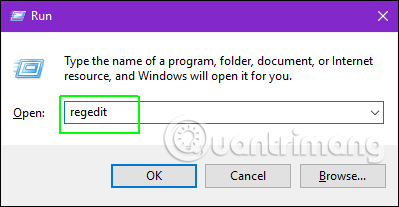
2. darbība . Dodieties uz
HKEY_LOCAL_Machine\SOFTWARE\Microsoft\Windows\CurrentVersion\Themes\
atverot mapes kreisajā pusē.
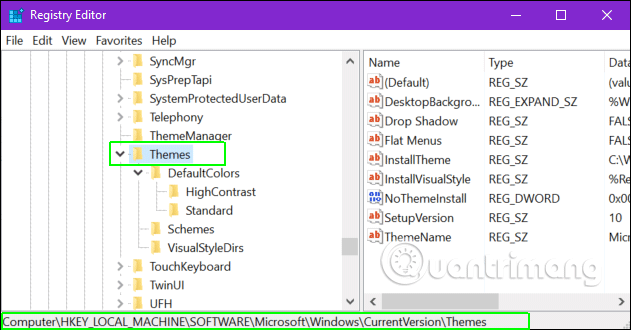
3. darbība . Izveidojiet akcenta taustiņu sadaļā Motīvi, ja jums tāda vēl nav, ar peles labo pogu noklikšķinot uz mapes Motīvs un atlasot Jauns > Taustiņš, pēc tam pārdēvējot to par akcentiem .
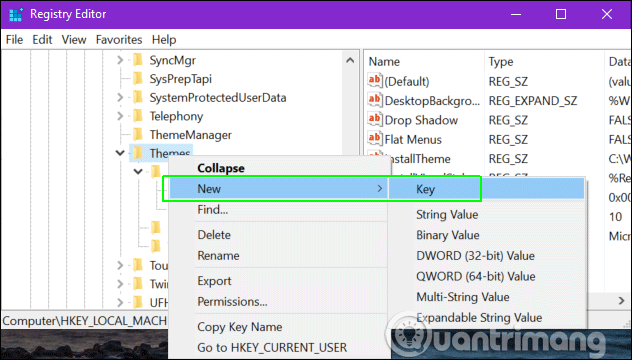
4. darbība . Atveriet akcentu taustiņu .

5. darbība . Izveidojiet pakārtoto atslēgu ar nosaukumu 0 sadaļā Uzsvērumi un citu atslēgu ar nosaukumu Theme0 zem jaunizveidotās bērna atslēgas.
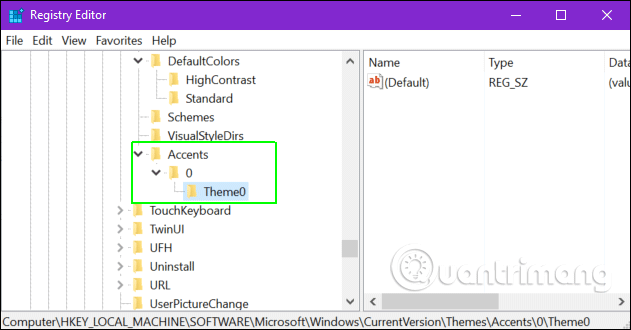
6. darbība . Izveidojiet jaunu DWORD (32 bitu) vērtību ar nosaukumu Color zem Theme00. Varat izveidot jaunu DWORD vērtību, ar peles labo pogu noklikšķinot labajā rūtī un atlasot Jauns -> DWord (32 bitu) , pēc tam pārdēvējot to par Color.
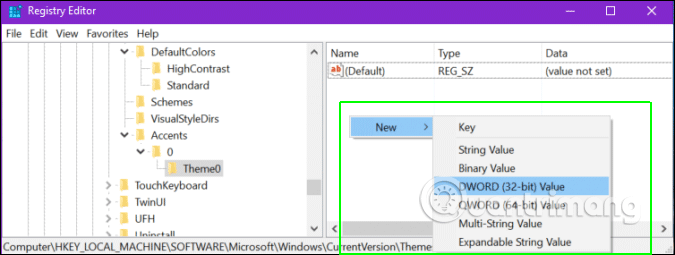
7. darbība . Atveriet krāsu DWORD vērtību, veicot dubultklikšķi uz tā.
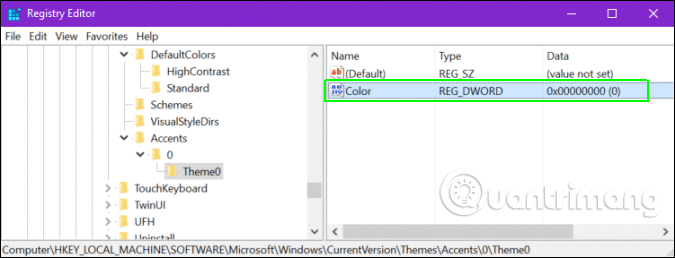
8. darbība . Ievadiet krāsas vērtību ABGR formātā (pazīstams arī kā KML) un noklikšķiniet uz Labi . ABGR apzīmē Alpha Blue Green Red un sastāv no heksadecimālskaitļiem. Šis rīks pārveidos parastās hex vai RGB krāsas, ko iegūstat no attēlu rediģēšanas programmatūras, par ABGR.
9. darbība . Aizveriet Regedit un restartējiet datoru.
Jaunā krāsa tagad parādīsies saraksta apakšā izvēlnē Akcentu krāsa.
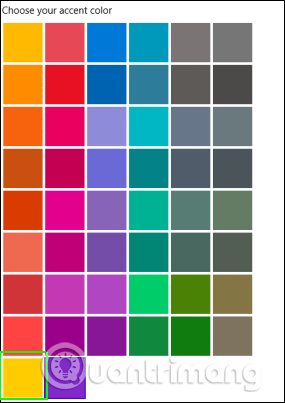
Izmantojot šo metodi, izvēlnei var pievienot 7 pielāgotas krāsas, pievienojot motīva mapi zem akcenta atslēgas Windows reģistrā. Nosauciet tos kā Uzsvari\0\Tēma1, Uzsvērumi\1\Theme0, Accents\1\Theme1, Accents\2\Theme0, \Accents\2\Theme1, Accents\3\Theme0 un Accents\3\Theme1.
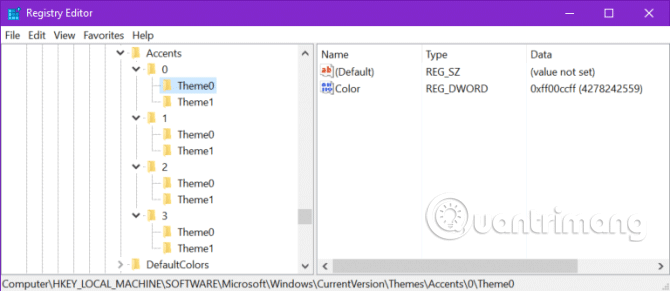
Novēlam veiksmi!